Az Aktiválási zár az Apple Watchon
A Lokátor alkalmazás magában foglalja az Aktiválási zár funkciót, amely megakadályozza, hogy bárki más használhassa az Apple Watchot – még akkor is, ha elveszítette vagy ellopták.
Mire szolgál az Aktiválási zár?
Az Apple Watchon elérhető Lokátor és Aktiválási zár automatikusan bekapcsol, amikor Ön beállítja a Lokátor funkciót a párosított iPhone-on. Az Aktiválási zár használatakor az Apple-fiókhoz tartozó e-mail-címére vagy telefonszámára és a jelszavára van szükség ahhoz, hogy valaki elvégezhesse a következőt:
Az Apple Watch és az iPhone párosításának törlése.
Az Apple Watch új iPhone-nal történő párosítása és használata.
A Lokátor kikapcsolása a készüléken.
Az Aktiválási zár még akkor is segít megóvni a készüléket, ha idegen kezekbe kerül, így Ön nagyobb eséllyel tudja visszaszerezni az Apple Watchot. Az Aktiválási zár azután is megakadályozza a készüléket megszerző személyt abban, hogy újraaktiválja a készüléket az Ön engedélye nélkül, hogy távolról törölte a készülék tartalmát. Mindössze annyit kell tennie, hogy bekapcsolva tartja a Lokátort, és megjegyzi az Apple-fiókjához tartozó e-mail-címet vagy telefonszámot és a jelszavát.
Az Aktiválási zár bekapcsolásának ellenőrzése
Ha szeretné ellenőrizni, hogy be van-e kapcsolva az Aktiválási zár, kövesse az alábbi lépéseket az órához párosított iPhone-on:
Az iPhone-on nyissa meg az Apple Watch appot.
Koppintson a Saját óra ikonra, majd koppintson az Összes Watch elemre a képernyő tetején.
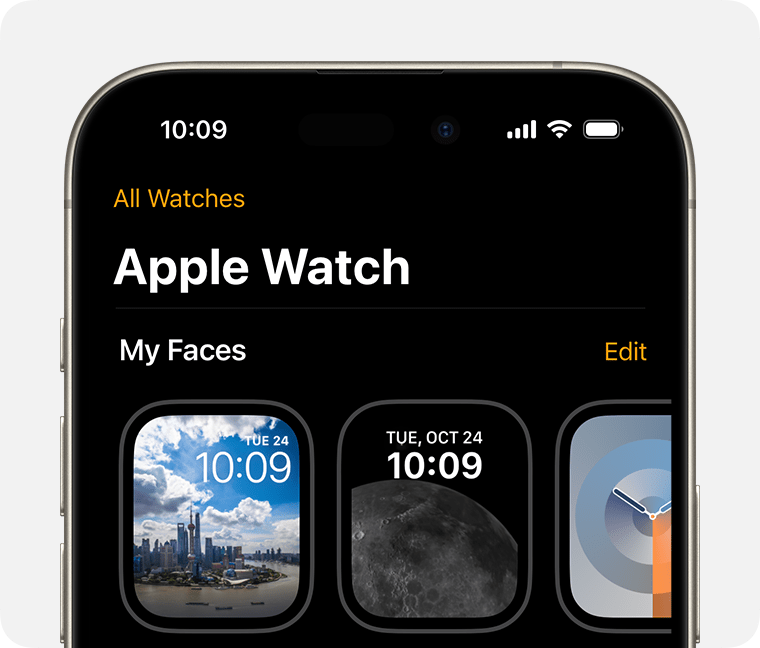
Koppintson a az Apple Watch órája mellett.
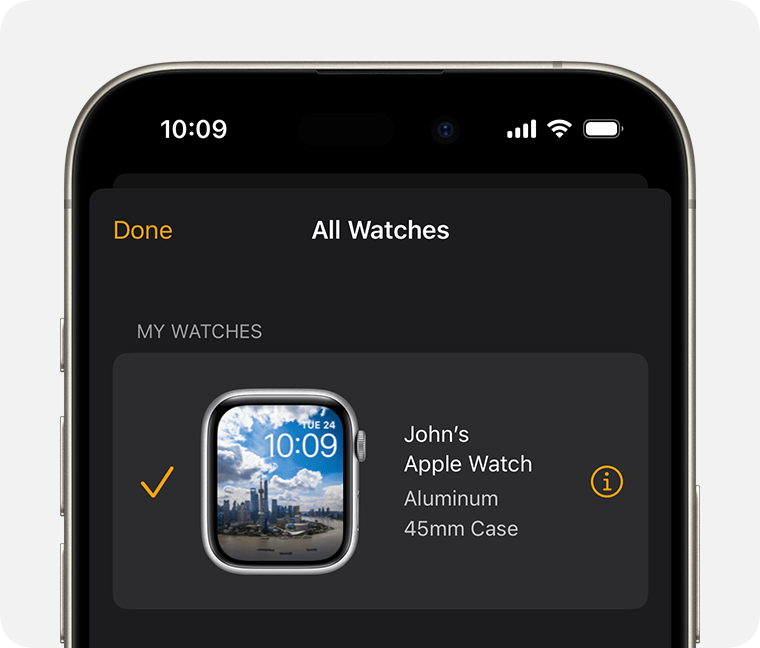
Amennyiben megjelenik az Apple Watch keresése, az Aktiválási zár be van kapcsolva.
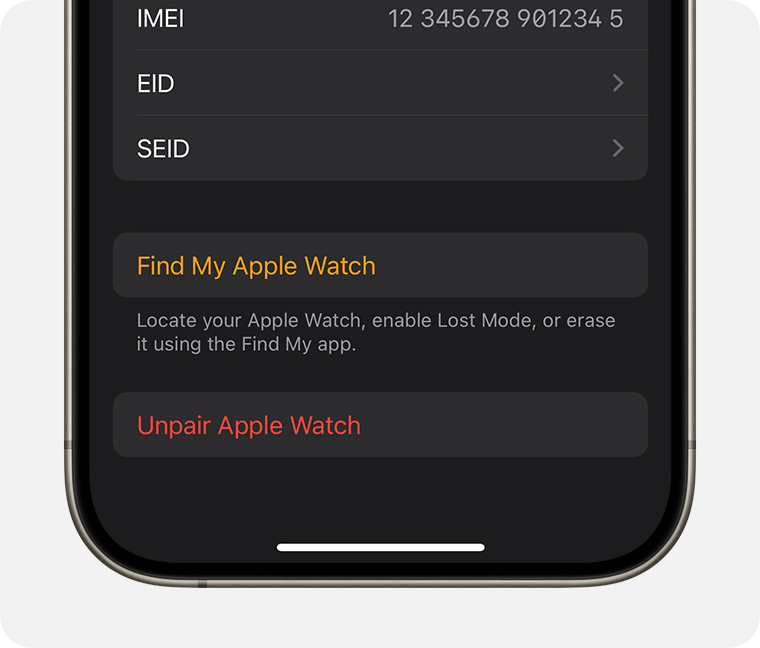
Ha eltűnt az Apple Watch
Ha elveszíti az Apple Watchot, vagy ellopják az órát, a Lokátor segítségével megkeresheti, és megvédheti adatai biztonságát. Egyszerűen jelentkezzen be az iCloud.com webhelyen vagy a Lokátor alkalmazásba, és megtekintheti az eltűnt órát a térképen, lejátszhat egy hangot, amely elősegítheti a megtalálását, az Elveszett mód segítségével zárolhatja és nyomon követheti a készüléket, valamint távolról törölheti róla az összes személyes információt.
Kapcsolja ki az Aktiválási zárat, mielőtt elküldené szervizelésre, eladná vagy elajándékozná az Apple Watchot
Mielőtt szervizelésre küldi az Apple Watchot, eladja vagy elajándékozza, kapcsolja ki rajta az Aktiválási zárat. Ehhez csupán törölni kell az Apple Watch és az iPhone párosítását:
Tartsa egymáshoz közel az Apple Watchot és az iPhone-t.
Az iPhone-on nyissa meg az Apple Watch appot.
Koppintson a Saját óra ikonra, majd koppintson az Összes Watch elemre a képernyő tetején.
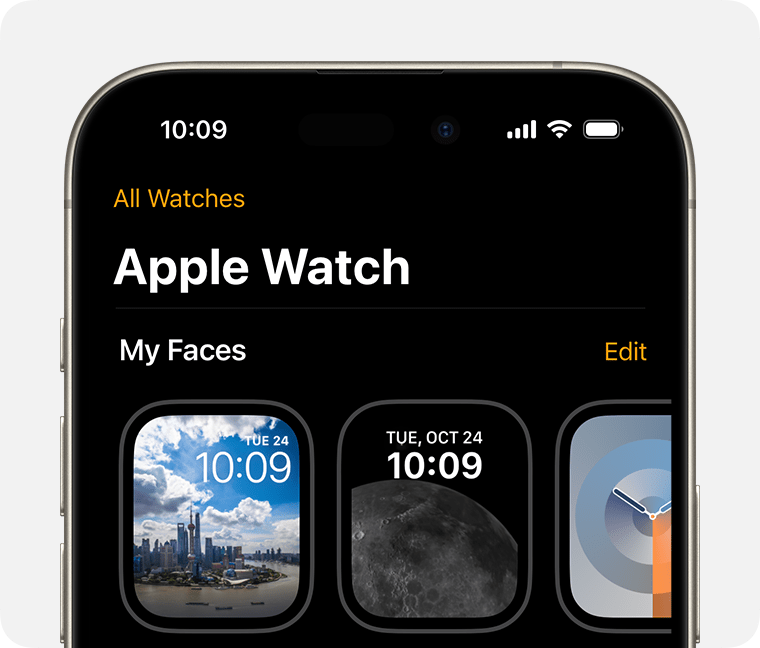
Koppintson a az Apple Watch órája mellett.
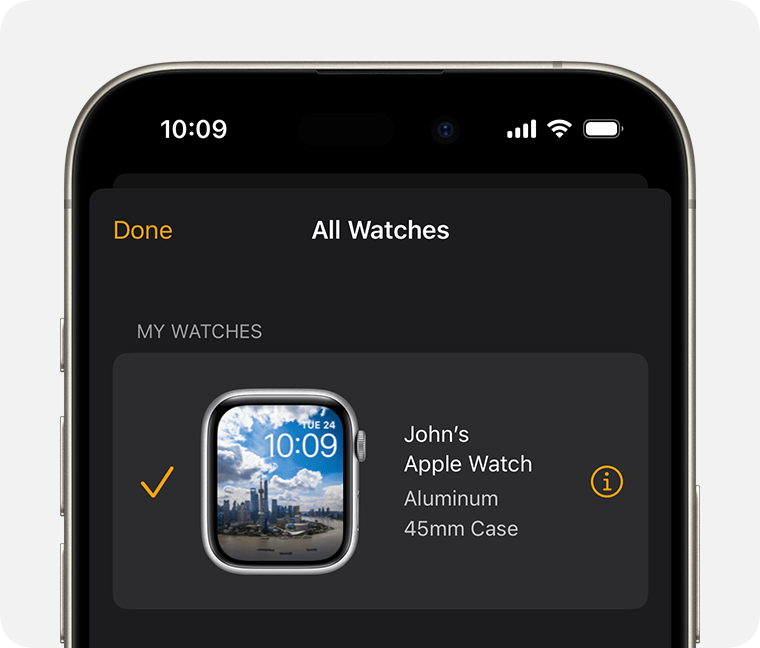
Koppintson Az Apple Watch párosításának törlése elemre. A megerősítéshez koppintson a [Watch neve] párosításának megszüntetése elemre.
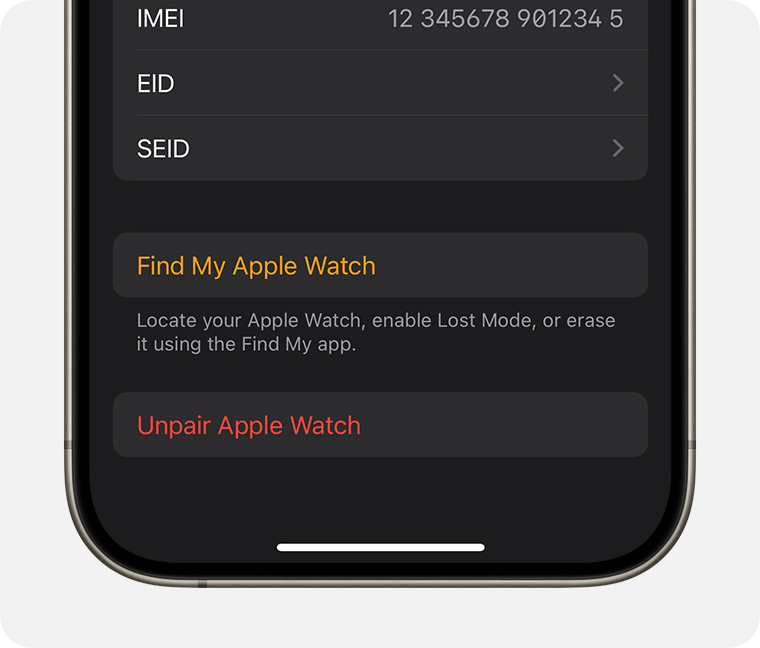
Az Apple Watch mobilhálózatos modelljei esetében koppintson a Mobil-előfizetés eltávolítása elemre. Ha az eszközt nem fogja párosítani egy másik Apple Watchcsal vagy iPhone-nal, érdemes a mobilszolgáltatónál lemondania a mobil-előfizetését.*
Adja meg az Apple-fiókjához tartozó e-mail-címet vagy telefonszámot és a jelszót. Ha elfelejtette az Apple-fiókhoz tartozó jelszavát, akkor visszaállíthatja.
Ismételt koppintással erősítse meg a műveletet.
*A mobilszolgáltató díjat számíthat fel. A részletekről érdeklődjön a mobilszolgáltatónál.
Az Aktiválási zár kikapcsolása az interneten
Ha nincs Önnél az iPhone vagy az Apple Watch, vagy ha az Apple Watch nincs párosítva az iPhone-nal, és ki szeretné kapcsolni az Aktiválási zárat:
Lépjen az iCloud.com webhelyre, majd jelentkezzen be az Apple-fiókjával.
A jobb felső sarokban található gyorselérési menüben válassza a Lokátor lehetőséget. Előfordulhat, hogy be kell jelentkeznie.
Kattintson az Összes eszköz elemre, majd az Apple Watchra.
Kattintson az Apple Watch törlése lehetőségre. Válassza ki a Következő elemet addig, amíg a készülék tartalma nem törlődött.
Kattintson az az Apple Watch mellett.
További segítségre van szüksége?
Mondja el részletesebben, mi történik, és javaslatot teszünk az elvégzendő teendőkre.
